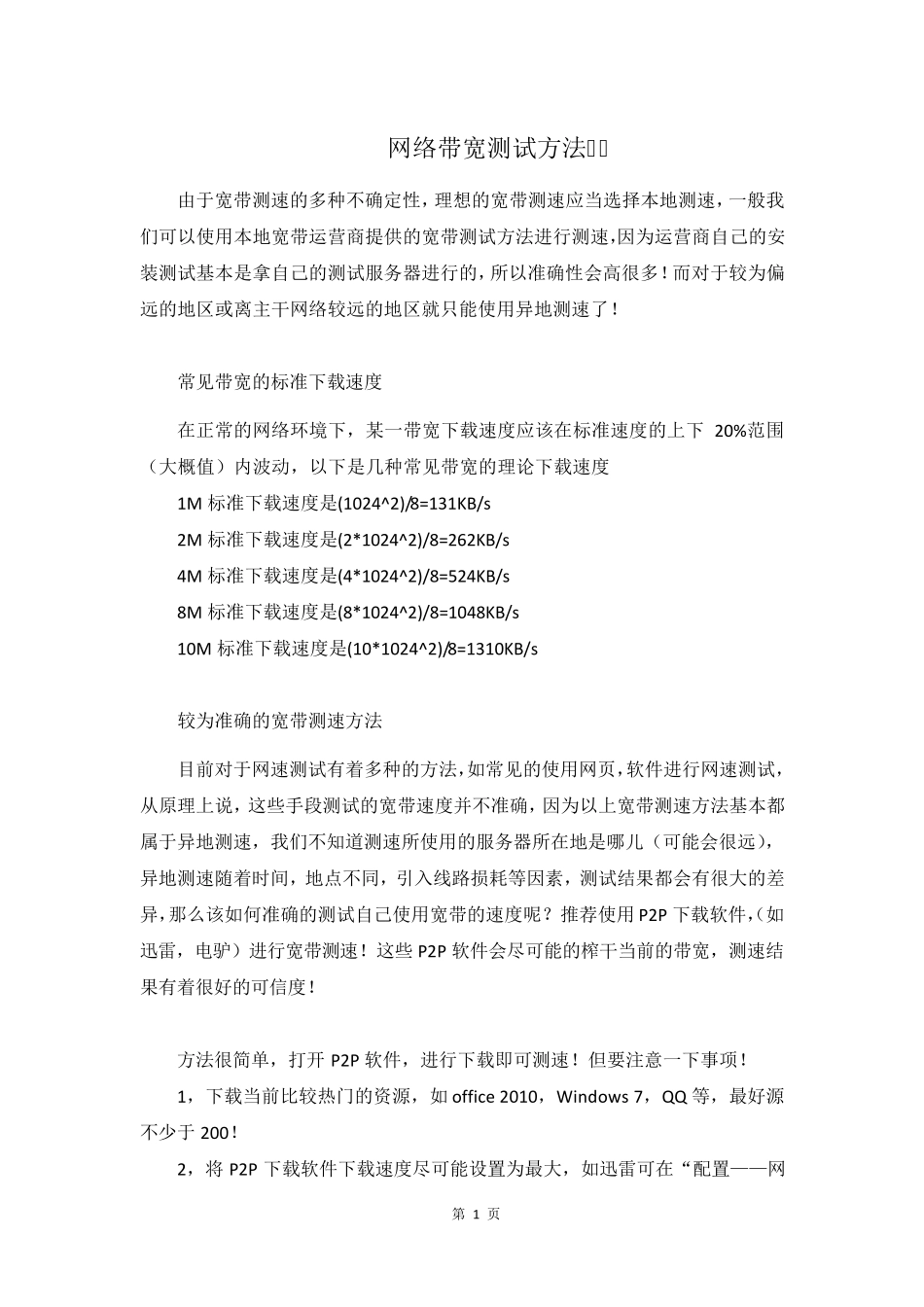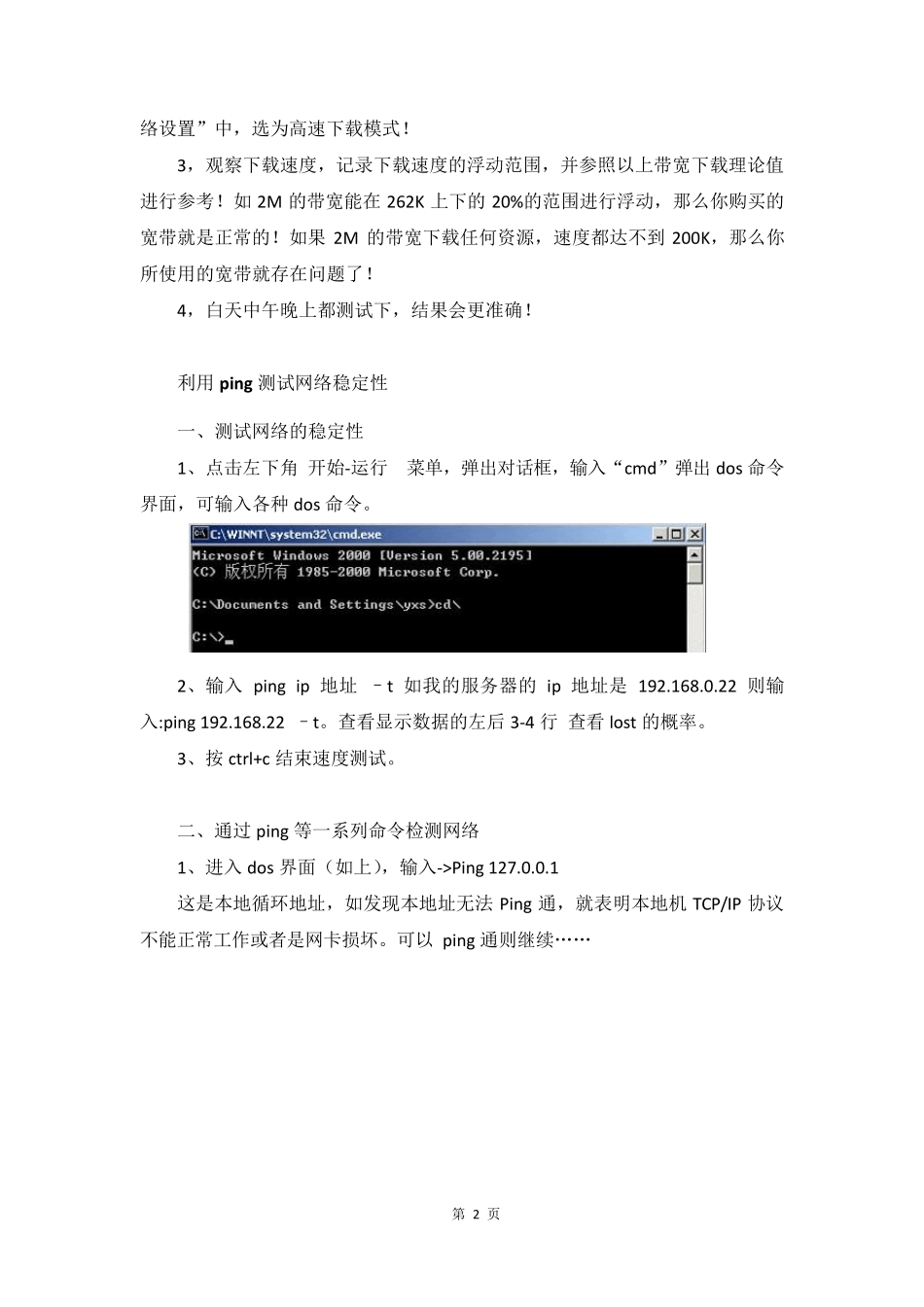第 1 页 网络带宽测试方法 由于宽带测速的多种不确定性,理想的宽带测速应当选择本地测速,一般我们可以使用本地宽带运营商提供的宽带测试方法进行测速,因为运营商自己的安装测试基本是拿自己的测试服务器进行的,所以准确性会高很多!而对于较为偏远的地区或离主干网络较远的地区就只能使用异地测速了! 常见带宽的标准下载速度 在正常的网络环境下,某一带宽下载速度应该在标准速度的上下 20%范围(大概值)内波动,以下是几种常见带宽的理论下载速度 1M 标准下载速度是(1024^2)/8=131KB/s 2M 标准下载速度是(2*1024^2)/8=262KB/s 4M 标准下载速度是(4*1024^2)/8=524KB/s 8M 标准下载速度是(8*1024^2)/8=1048KB/s 10M 标准下载速度是(10*1024^2)/8=1310KB/s 较为准确的宽带测速方法 目前对于网速测试有着多种的方法,如常见的使用网页,软件进行网速测试,从原理上说,这些手段测试的宽带速度并不准确,因为以上宽带测速方法基本都属于异地测速,我们不知道测速所使用的服务器所在地是哪儿(可能会很远),异地测速随着时间,地点不同,引入线路损耗等因素,测试结果都会有很大的差异,那么该如何准确的测试自己使用宽带的速度呢?推荐使用 P2P 下载软件,(如迅雷,电驴)进行宽带测速!这些 P2P 软件会尽可能的榨干当前的带宽,测速结果有着很好的可信度! 方法很简单,打开P2P 软件,进行下载即可测速!但要注意一下事项! 1,下载当前比较热门的资源,如 office 2010,Window s 7,QQ 等,最好源不少于 200! 2,将P2P 下载软件下载速度尽可能设置为最大,如迅雷可在“配置——网 第 2 页 络设置”中,选为高速下载模式! 3,观察下载速度,记录下载速度的浮动范围,并参照以上带宽下载理论值进行参考!如2M 的带宽能在262K 上下的20%的范围进行浮动,那么你购买的宽带就是正常的!如果2M 的带宽下载任何资源,速度都达不到200K,那么你所使用的宽带就存在问题了! 4,白天中午晚上都测试下,结果会更准确! 利用p in g 测试网络稳定性 一、测试网络的稳定性 1、点击左下角 开始-运行 菜单,弹出对话框,输入“cmd”弹出dos 命令界面,可输入各种dos 命令。 2、输入 ping ip 地址 –t 如我的服务器的ip 地址是 192.168.0.22 则输入:ping 192.168.22 –t。查看显示数据的左后 3-4 行 查看 lost 的概率。 3、按 ctrl+c 结束速度测试。 二、通过 ping 等一系列命...